Pergunta
Problema: Como corrigir o código de erro do Steam: 105 (Não é possível conectar ao servidor)?
Olá. Cada vez que tento acessar a loja Steam através do meu navegador, recebo uma mensagem de erro “Código de erro Steam: -105. Incapaz de conectar ao servidor. ” Minha internet parece estar funcionando bem em qualquer outro site. Eu gostaria de receber algumas dicas, já que não consigo comprar nenhum jogo ou acessar a comunidade quando estou em um computador que não tem o cliente Steam instalado.
Resposta Resolvida
Se você recebeu o código de erro do Steam: 105 durante a verificação de novos jogos para comprar, você não está sozinho, pois dezenas de usuários relataram o mesmo problema. A loja Steam está inicialmente acessível aos usuários a qualquer momento. Eles podem usá-lo para comprar, baixar, instalar novos jogos e acessar vários recursos baseados na comunidade, incluindo o fórum de suporte.
O Steam é a plataforma de jogo mais popular, com mais de 120 milhões de jogadores ativos mensais.[1] Apesar disso, o serviço não evita problemas - já discutimos tela preta ao lançar jogos, erros de serviço, transações pendentes, e muito mais. Neste artigo, tentaremos ajudá-lo a corrigir o código de erro do Steam: -105, “Não foi possível conectar ao servidor”.
De acordo com muitos relatos de usuários, o erro aparece quando eles tentam acessar o site oficial através do navegador da web ou do próprio cliente do jogo. Esta é a mensagem completa que os usuários recebem:
Código de erro: -105
Incapaz de conectar ao servidor. O servidor pode estar offline ou você pode não estar conectado à Internet.
Como é evidente, a mensagem de erro aponta para problemas de conexão com a Internet. Embora seja verdade que a velocidade instável ou lenta da Internet pode causar esse problema, geralmente não é o caso para a maioria das pessoas, pois eles disseram que poderiam acessar outros sites ou transmitir vídeos sem problemas. Dito isso, vale a pena ter certeza de que a conexão com a internet não é a culpada por este problema.
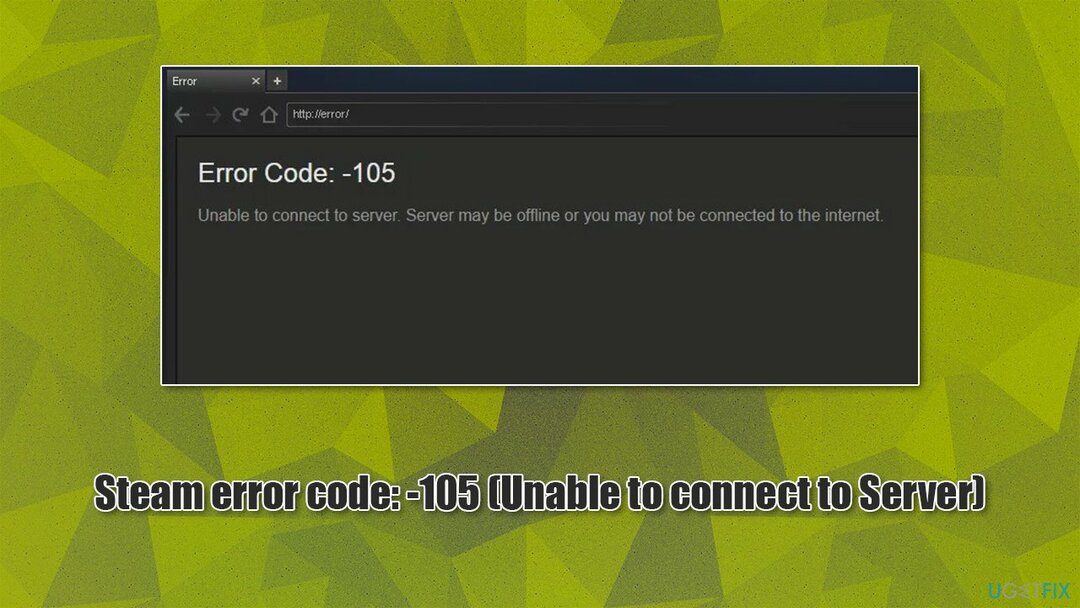
O principal motivo do erro está comumente relacionado ao DNS (incorreto)[2] configurações ou bloqueador de anúncios[3] adulterar os servidores do Steam. Antes de prosseguir com as soluções para o problema abaixo, recomendamos que você verifique se o sistema está funcionando sem problemas e se o erro não é causado por problemas não relacionados no próprio sistema operacional Windows. Para isso, recomendamos fazer uma verificação rápida com ReimageMáquina de lavar Mac X9 utilitário de reparo e manutenção.
Fix 1. Desativar o bloco de anúncios
Para reparar o sistema danificado, você deve comprar a versão licenciada do Reimage Reimage.
Se você estiver usando qualquer tipo de extensão de bloqueio de anúncio em seu navegador, você deve desabilitá-la temporariamente e ver se isso ajuda você a acessar o Steam novamente.
Google Chrome
- Abra o Chrome e vá para Cardápio.
- Selecione Mais ferramentas> Extensões.
- Escolha o bloqueador de anúncios e selecione Desativar.
Mozilla Firefox
- Vamos para Menu> Complementos e temas.
- Debaixo Gerenciar suas extensões, encontre o bloqueador de anúncios.
- No lado direito da extensão, alterne a chave para a esquerda para desativá-la.
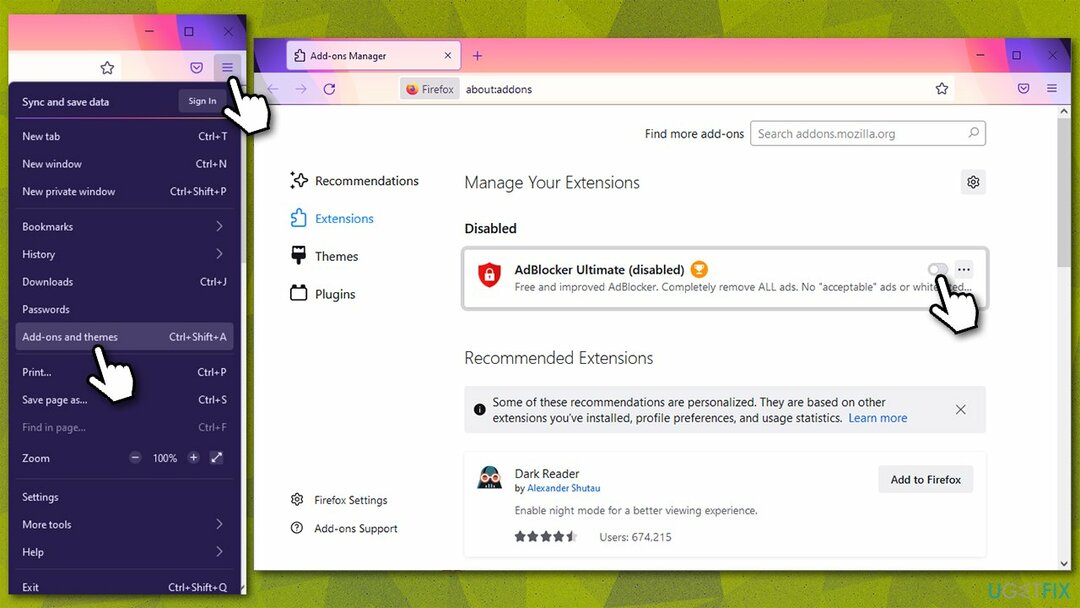
MS Edge (Chromium)
- Clique em Menu> Extensões.
- Mova a chave para a esquerda para desativar o bloqueador de anúncios.
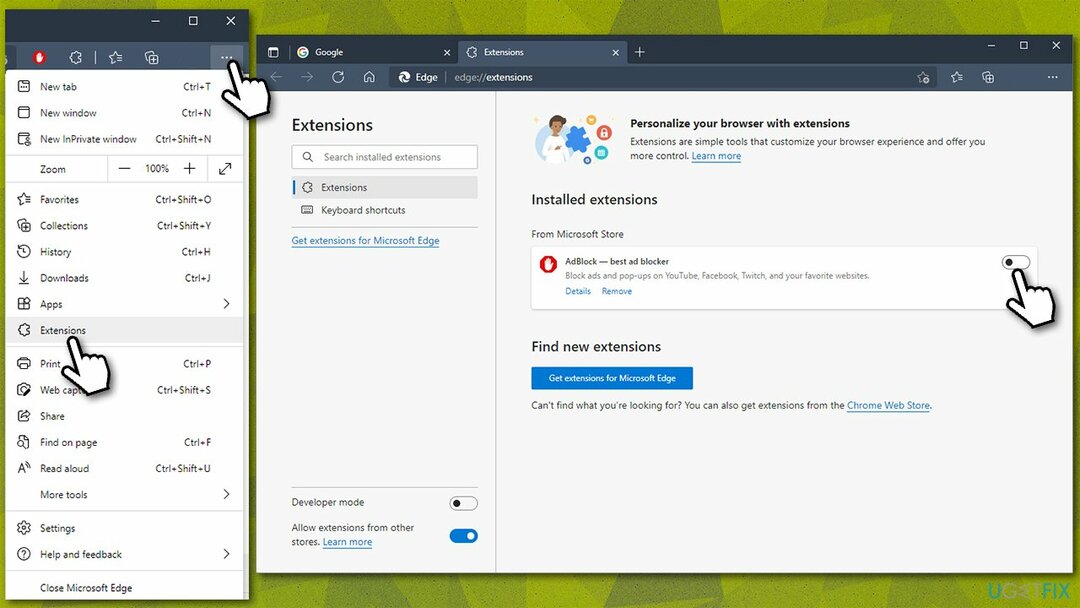
Fix 2. Redefina sua conexão com a Internet
Para reparar o sistema danificado, você deve comprar a versão licenciada do Reimage Reimage.
Reinicializar a conexão com a Internet pode eliminar caches corrompidos e erros de soquete.
- Modelo cmd na pesquisa do Windows.
- Clique com o botão direito em Prompt de comando resultado e escolha Executar como administrador.
- Na nova janela, copie e cole os seguintes comandos, pressionando Entrar após cada:
ipconfig / flushdns
ipconfig / registerdns
ipconfig / release
ipconfig / renew
netsh winsock reset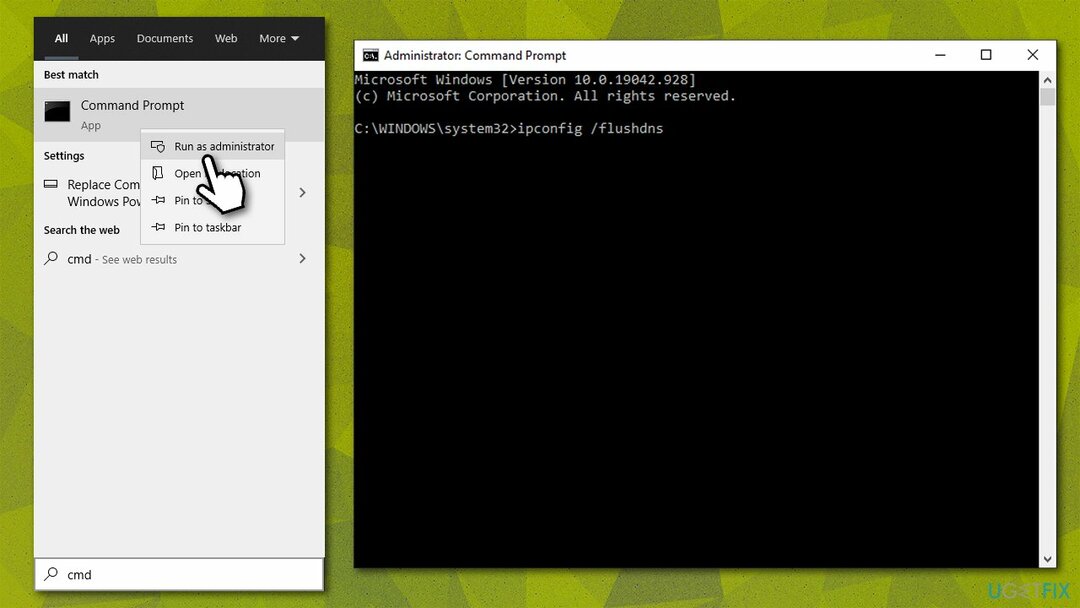
- Aguarde a execução de cada um dos comandos.
- Feche o prompt de comando e tente usar o Steam novamente.
Fix 3. Tente configurações de DNS diferentes
Para reparar o sistema danificado, você deve comprar a versão licenciada do Reimage Reimage.
Por padrão, seu ISP fornece as configurações DNS padrão. Se há algo errado com
- Clique com o botão direito sobre Começar e escolher Conexões de rede.
- Debaixo Configurações de rede avançadas, escolher Altere as opções do adaptador.
- No Conexão de rede janela, clique com o botão direito em sua conexão principal (por exemplo, Ethernet) e selecione Propriedades.
- Selecione Protocolo de Internet versão 4 (TCP / IPv4) e clique Propriedades abaixo.
- Clique Use o seguinte endereço de servidor DNS e digite o seguinte nos campos:
Servidor DNS preferido: 8.8.8.8
Servidor DNS alternativo: 8.8.8.9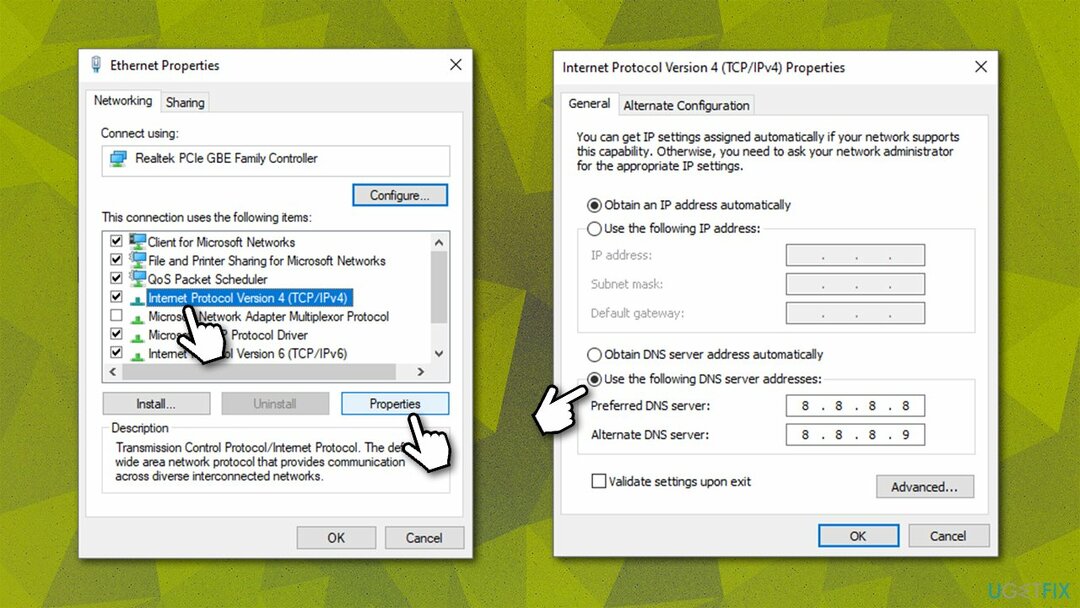
- pressione OK.
Fix 4. Exclua o cache e os cookies por meio do cliente Steam
Para reparar o sistema danificado, você deve comprar a versão licenciada do Reimage Reimage.
- Abra o Steam.
- Vamos para Steam> Configurações e selecione Navegador da web à esquerda.
- No lado direito, clique Excluir cache do navegador da web e Exclua todos os cookies do navegador.
-
Reiniciar Vapor.
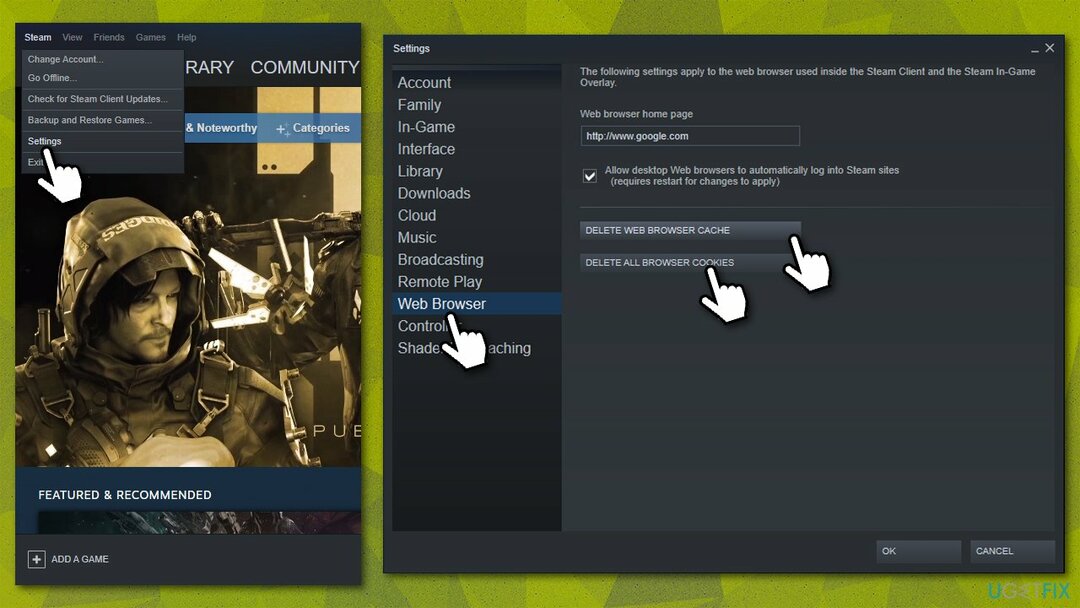
Fix 5. Reinicialize seu roteador / modem
Para reparar o sistema danificado, você deve comprar a versão licenciada do Reimage Reimage.
- Desligar seu computador.
- Vá para o seu roteador / modem, pressione e segure o botão Power botão até desligar completamente.
- Desligue o dispositivo da tomada elétrica.
- Esperar por cerca de um minutoe, em seguida, conecte-o novamente e ligue-o.
- Espere até que o roteador inicialize totalmente e veja se isso o ajudou a resolver o problema.
Repare seus erros automaticamente
A equipe ugetfix.com está tentando fazer o melhor para ajudar os usuários a encontrar as melhores soluções para eliminar seus erros. Se você não quiser ter problemas com técnicas de reparo manual, use o software automático. Todos os produtos recomendados foram testados e aprovados por nossos profissionais. As ferramentas que você pode usar para corrigir seu erro estão listadas abaixo:
Oferta
faça isso agora!
Baixar correçãoFelicidade
Garantia
faça isso agora!
Baixar correçãoFelicidade
Garantia
Se você não conseguiu corrigir seu erro usando Reimage, entre em contato com nossa equipe de suporte para obter ajuda. Por favor, deixe-nos saber todos os detalhes que você acha que devemos saber sobre o seu problema.
Este processo de reparo patenteado usa um banco de dados de 25 milhões de componentes que podem substituir qualquer arquivo danificado ou ausente no computador do usuário.
Para reparar o sistema danificado, você deve comprar a versão licenciada do Reimage ferramenta de remoção de malware.

Acesse conteúdo de vídeo com restrição geográfica com VPN
Acesso privado à Internet é uma VPN que pode impedir o seu provedor de serviços de Internet, o governoe terceiros de rastreá-lo online e permitir que você permaneça completamente anônimo. O software fornece servidores dedicados para torrent e streaming, garantindo um desempenho ideal e não diminuindo sua velocidade. Você também pode ignorar as restrições geográficas e visualizar serviços como Netflix, BBC, Disney + e outros serviços populares de streaming sem limitações, independentemente de onde você estiver.
Não pague autores de ransomware - use opções alternativas de recuperação de dados
Ataques de malware, particularmente ransomware, são de longe o maior perigo para suas fotos, vídeos, trabalho ou arquivos escolares. Como os cibercriminosos usam um algoritmo de criptografia robusto para bloquear dados, ele não pode mais ser usado até que um resgate em bitcoin seja pago. Em vez de pagar hackers, você deve primeiro tentar usar alternativas recuperação métodos que podem ajudá-lo a recuperar pelo menos uma parte dos dados perdidos. Caso contrário, você também pode perder seu dinheiro, junto com os arquivos. Uma das melhores ferramentas que podem restaurar pelo menos alguns dos arquivos criptografados - Data Recovery Pro.